Slik tømmer du Instagram-søkehistorikken din på iPhone
Hvis du er morsom på Instagram og bruker denne appen ofte, kan du ha lignende problemer som nedenfor:
"Hvordan sletter jeg navnene og hashtagene jeg harsøkte på Instagram? Når jeg skriver et brev, dukker det opp alt jeg har søkt med dette brevet. Hvordan stopper jeg det? Jeg vil ikke beholde disse søkesporene. Jeg bruker iPhone 6 med det nyeste Instagram. "
Heldigvis kan du slette Instagram-hashtag-søk enkelt av deg selv. I de følgende delene av denne artikkelen får du to effektive måter å fjerne Instagram-søkehistorikken på iPhone 7 / SE / 6s / 6s Plus / 6/6 Plus / 5s / 5 / 4S.

- Måte 1: Slette søkehistorikk på Instagram manuelt
- Måte 2: Bruke Tenorshare iCareFone for å tømme Instagram-søkeresultater (enkelt og grundig)
Måte 1: Slette søkehistorikk på Instagram manuelt
Instagram lar deg tørke bort søkehistorikk i denne appen. Den trenger noen få skritt.
Trinn 1. Start Instagram på iPhone, og trykk på profilikonet i nedre høyre hjørne.
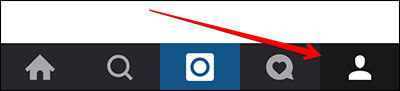
Trinn 2. Trykk på tannhjulikonet, så får du tilgang til Alternativer-siden.

Trinn 3. Bla ned til Tøm søkelogg. Klikk på dette alternativet, så får du en dialogboks.
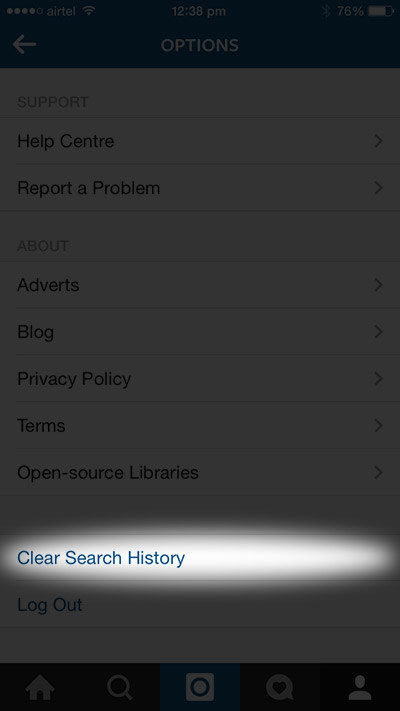
Trinn 4. Klikk "Ja, jeg er sikker" i dialogboksen.

Nå blir alle Instagram-søk slettet pådin iPhone. Hvis de forrige søkehistoriene fortsatt er der, selv om du har tømt historikken med nevnte prosedyrer, kan du prøve å bruke Tenorshare iCareFone for å fjerne all nettlesings- og søkehistorikk grundig med ett klikk.
Måte 2: Bruke Tenorshare iCareFone for å tømme Instagram-søkeresultater (enkelt og grundig)
Tenorshare iCareFone er en alt-i-ett iOSoverfør, rengjør og optimaliser verktøyet. Du kan rense alle søppelfiler (informasjonskapsler, midlertidige filer, cacher) i apper og nettlesere. Så å fjerne Instagram-søk kan gjøres enkelt ved å bruke Tenorshare iCareFone.
Last ned Tenorshare iCareFone og lær hvordan du kan slette Instagrams søkehistorikk på iPhone (inkludert iPhone SE / 6s / 6 / 5s / 5 / 4S), iPad og iPod touch.
Trinn 1. Start Tenorshare iCareFone og koble iPhone, iPad, iPod til datamaskin med USB-kabel. Velg Speedup & Clean-funksjonen.

Trinn 2. Klikk på "Quick Scan" for å begynne å skanne enheten. Det vil helse sjekke din iPhone og liste opp alle optimaliseringsalternativer.

Trinn 3. Søkehistorikken og postene på Instagram er inkludert i Junk Files sand Midlertidige filer. Klikk på Rengjør-knappen på de to kategoriene for raskt å fjerne og slette Instagram-hurtigbuffer, informasjonskapsler, søkehistorikk osv. Med en gang.
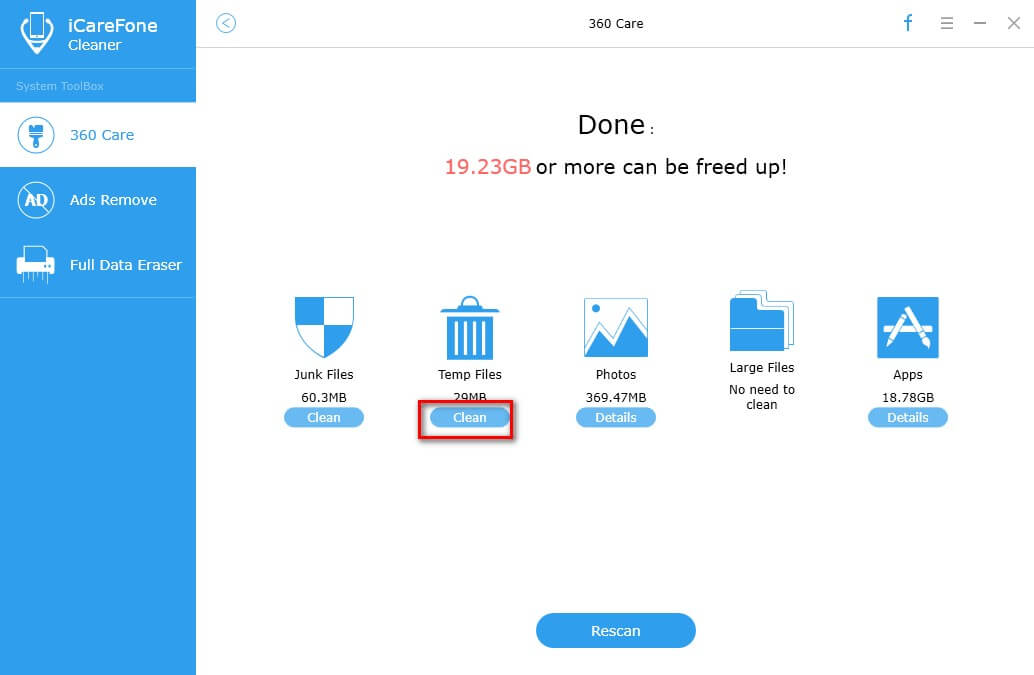
Etter dette kan du gjenvinne litt plass på iPhone, og Instagram-navnene og hashtaggene er tømt permanent.
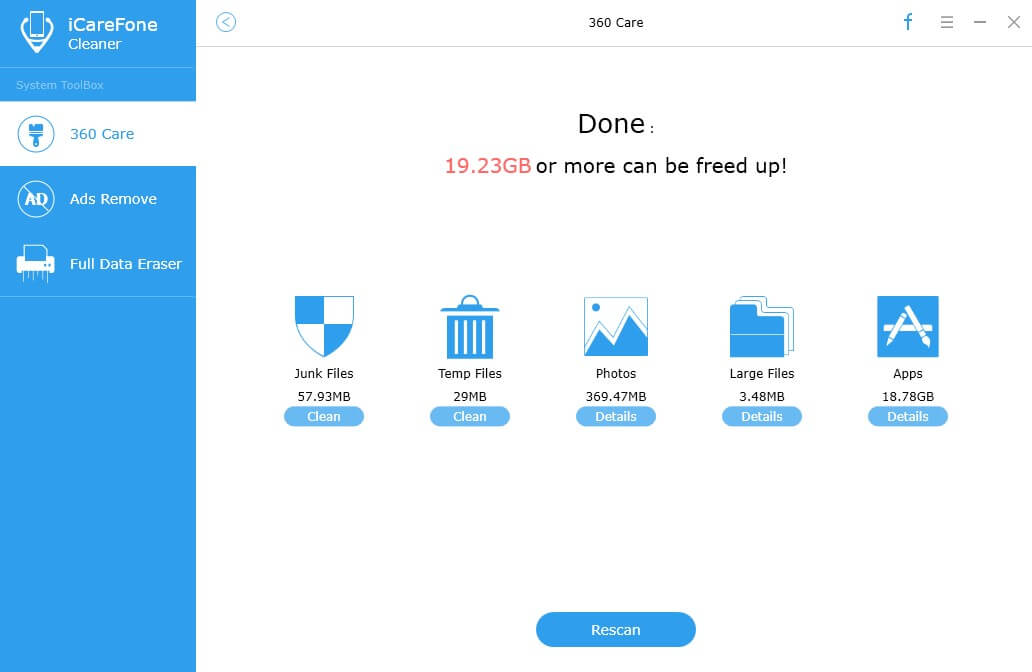
Å fjerne søkehistorikken på Instagram, YouTube osv. Kan beskytte personvernet vårt og gjøre iPhone ren og rask.









